Opsi Pin to Start Menu Tidak Ada di Windows 10 [ASK]
Fix Pin to Start Menu Option is Missing in Windows 10: Di Windows 10 ketika pengguna mengklik kanan pada file atau folder, menu konteks yang muncul berisi opsi “ Pin to Start Menu ” yang menyematkan program atau file tersebut ke Start Menu agar mudah diakses oleh pengguna. Demikian pula ketika file, folder, atau program sudah disematkan ke Start Menu , menu konteks di atas yang muncul dengan mengklik kanan menunjukkan opsi " Lepas sematan(Unpin) dari Start Menu " yang menghapus program atau file tersebut dari Start Menu .

Sekarang bayangkan opsi Pin to Start Menu dan Unpin from Start Menu hilang dari menu konteks Anda, apa yang akan Anda lakukan? Sebagai(Well) permulaan, Anda tidak akan dapat menyematkan atau melepas pin file, folder, atau program dari Start Menu Windows 10 . Singkatnya, Anda tidak akan dapat menyesuaikan Start Menu Anda yang merupakan masalah yang mengganggu bagi pengguna Windows 10 .

Nah, penyebab utama dari program ini tampaknya adalah entri registri yang rusak atau beberapa program pihak ke-3 telah berhasil mengubah nilai entri registri NoChangeStartMenu dan LockedStartLayout . Pengaturan di atas juga dapat diubah melalui Editor Kebijakan Grup(Group Policy Editor) , jadi Anda harus memverifikasi dari mana pengaturan telah diubah. Jadi tanpa membuang waktu, mari kita lihat bagaimana sebenarnya Memperbaiki masalah Pin(Fix Pin) to Start Menu Option is Missing di Windows 10 dengan langkah-langkah yang tercantum di bawah ini.
Opsi Pin(Pin) to Start Menu(Start Menu Option) Tidak Ada di Windows 10 [ASK]
Pastikan untuk membuat titik pemulihan(create a restore point) untuk berjaga-jaga jika terjadi kesalahan.
Metode 1: Perbaikan Registri(Method 1: Registry Fix)
1.Tekan Windows Key + R lalu ketik notepad dan tekan Enter.
2.Copy teks berikut dan paste di file notepad:
Windows Registry Editor Version 5.00
[HKEY_CLASSES_ROOT\Folder\shellex\ContextMenuHandlers\PintoStartScreen]
@="{470C0EBD-5D73-4d58-9CED-E91E22E23282}"
[HKEY_CLASSES_ROOT\exefile\shellex\ContextMenuHandlers\PintoStartScreen]
@="{470C0EBD-5D73-4d58-9CED-E91E22E23282}"
[HKEY_CURRENT_USER\SOFTWARE\Microsoft\Windows\CurrentVersion\Policies\Explorer]
"NoChangeStartMenu"=-
[HKEY_LOCAL_MACHINE\SOFTWARE\Microsoft\Windows\CurrentVersion\Policies\Explorer]
"NoChangeStartMenu"=-
[HKEY_CURRENT_USER\SOFTWARE\Policies\Microsoft\Windows\Explorer]
"LockedStartLayout"=-
[HKEY_LOCAL_MACHINE\SOFTWARE\Policies\Microsoft\Windows\Explorer]
"LockedStartLayout"=-

3.Sekarang klik File > Save as dari menu notepad.
4.Pilih “ Semua File(All Files) ” dari dropdown Save as type.

5. Beri nama file sebagai Pin_to_start_fix.reg (Ekstensi .reg sangat penting) dan simpan file ke lokasi yang Anda inginkan.
6. Klik dua kali(Double-click) pada file ini dan klik Ya(Yes) untuk melanjutkan.

7.Reboot PC Anda untuk menyimpan perubahan.
Ini harus Memperbaiki Pin to Start Menu Option is Missing di Windows 10(Fix Pin to Start Menu Option is Missing in Windows 10) tetapi jika tidak, lanjutkan ke metode berikutnya.
Metode 2: Ubah Pengaturan dari gpedit.msc(Method 2: Change the Settings from gpedit.msc)
Catatan:(Note:) Metode ini tidak akan berfungsi untuk pengguna edisi Windows Home .
1.Tekan Windows Key + R lalu ketik gpedit.msc dan tekan Enter untuk membuka Group Policy Editor .

2.Navigasikan ke pengaturan berikut dengan mengklik dua kali pada masing-masing pengaturan:
User Configuration > Administrative Templates > Start Menu and Taskbar

3.Temukan Hapus daftar program yang disematkan dari Menu Mulai(Remove pinned programs list from the Start Menu) dan Hapus program yang disematkan dari Bilah Tugas( Remove pinned programs from the Taskbar) di daftar pengaturan.

4.Klik dua kali pada masing-masing dan pastikan kedua pengaturan diatur ke Tidak dikonfigurasi.(Not configured.)
5.Jika Anda telah mengubah pengaturan di atas menjadi Tidak dikonfigurasi kemudian klik Terapkan diikuti oleh OK.(Apply followed by OK.)
6.Sekali lagi temukan Cegah pengguna menyesuaikan layar(Prevent users from customizing their Start screen) Mulai dan pengaturan Mulai Tata Letak .(Start Layout)

7.Klik dua kali pada masing-masing dan pastikan mereka disetel ke Disabled.

8.Klik Terapkan diikuti oleh OK.
9.Reboot PC Anda untuk menyimpan perubahan.
Metode 3: Hapus File dan Folder di AutomaticDestinations(Method 3: Delete Files and Folder in AutomaticDestinations)
1.Tekan Windows Key + R lalu ketik berikut ini dan tekan Enter:
%appdata%\Microsoft\Windows\Recent\AutomaticDestinations
Catatan:(Note:) Anda juga dapat menjelajah ke lokasi di atas seperti ini, pastikan Anda telah mengaktifkan tampilkan file dan folder tersembunyi:
C:\Users\Your_Username\AppData\Roaming\Microsoft\Windows\Recent\AutomaticDestinations
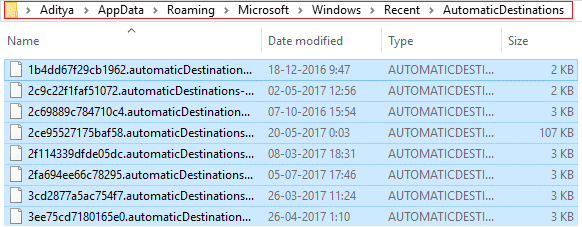
2.Hapus semua isi folder AutomaticDestinations .
2.Reboot PC Anda dan lihat apakah masalah Pin to Start Menu Option is Missing telah teratasi atau tidak.
Metode 4: Jalankan SFC dan CHKDSK(Method 4: Run SFC and CHKDSK)
1.Tekan Windows Key + X lalu klik Command Prompt (Admin).

2. Sekarang ketik yang berikut di cmd dan tekan enter:
Sfc /scannow sfc /scannow /offbootdir=c:\ /offwindir=c:\windows (If above fails)

3.Lagi buka Command Prompt dengan hak admin dan ketik perintah berikut dan tekan Enter :
chkdsk C: /f /r /x

Catatan:(Note:) Pada perintah di atas C: adalah drive tempat kita ingin menjalankan check disk, /f singkatan dari flag yang chkdsk izin untuk memperbaiki kesalahan apa pun yang terkait dengan drive, /r biarkan chkdsk mencari bad sector dan melakukan pemulihan dan /x menginstruksikan cek disk untuk melepas drive sebelum memulai proses.
4. Ini akan meminta untuk menjadwalkan pemindaian di reboot sistem berikutnya, ketik Y(type Y) dan tekan enter.
5.Tunggu proses di atas selesai lalu Restart PC Anda untuk menyimpan perubahan.
Metode 5: Jalankan Alat DISM(Method 5: Run DISM Tool)
1.Tekan Windows Key + X lalu pilih Command Prompt (Admin).

2.Coba urutan sin perintah ini:
Dism /Online /Cleanup-Image /StartComponentCleanup
Dism /Online /Cleanup-Image /RestoreHealth

3.Jika perintah di atas tidak berhasil, coba yang di bawah ini:
Dism /Image:C:\offline /Cleanup-Image /RestoreHealth /Source:c:\test\mount\windows
Dism /Online /Cleanup-Image /RestoreHealth /Source:c:\test\mount\windows /LimitAccess
Catatan: (Note:) Ganti(Replace) C:RepairSourceWindows dengan lokasi sumber perbaikan Anda ( Instalasi Windows(Windows Installation) atau Disk Pemulihan(Recovery Disc) ).
4. Reboot PC Anda untuk menyimpan perubahan dan lihat apakah Anda dapat Memperbaiki Pin to Start Menu Option is Missing in Windows 10 atau tidak.(Fix Pin to Start Menu Option is Missing in Windows 10 or not.)
Metode 6: Jalankan CCleaner dan Malwarebytes(Method 6: Run CCleaner and Malwarebytes)
1.Unduh dan instal CCleaner & Malwarebytes.
2. Jalankan Malwarebytes(Run Malwarebytes) dan biarkan sistem Anda memindai file berbahaya.
3.Jika malware ditemukan maka secara otomatis akan menghapusnya.
4.Sekarang jalankan CCleaner dan di bagian "Cleaner", di bawah tab Windows , kami sarankan untuk memeriksa pilihan berikut untuk dibersihkan:

5.Setelah Anda memastikan bahwa poin-poin yang tepat diperiksa, cukup klik Run Cleaner, dan biarkan CCleaner berjalan dengan sendirinya.
6.Untuk membersihkan sistem Anda lebih lanjut, pilih tab Registry dan pastikan yang berikut ini dicentang:

7.Pilih Scan for Issue dan izinkan CCleaner untuk memindai, lalu klik Fix Selected Issues.
8.Ketika CCleaner bertanya “ Apakah Anda ingin membuat cadangan perubahan ke registri? (Do you want backup changes to the registry?)” pilih Ya.
9.Setelah pencadangan selesai, pilih Perbaiki Semua Masalah yang Dipilih(Fix All Selected Issues) .
10.Restart PC Anda.
Direkomendasikan untukmu:(Recommended for you:)
- Perbaiki Kesalahan Pembaruan Windows 0x80246002(Fix Windows Update Error 0x80246002)
- Cara Memperbaiki Autoplay tidak berfungsi di Windows 10(How To Fix Autoplay not working in Windows 10)
- Perbaiki Lingkaran Biru Berputar di Sebelah Kursor Mouse(Fix Spinning Blue Circle Next to Mouse Cursor)
- Perbaiki Ikon Desktop Berubah ke Mode Tampilan Ubin(Fix Desktop Icons Changed to Tile View Mode)
Itu saja Anda telah berhasil Memperbaiki Pin to Start Menu Option is Missing di Windows 10(Fix Pin to Start Menu Option is Missing in Windows 10) tetapi jika Anda masih memiliki pertanyaan tentang panduan ini, silakan tanyakan di bagian komentar.
Related posts
USB Device tidak berfungsi di Windows 10 [ASK]
Mouse Pointer Lags di Windows 10 [SOLVED]
WiFi Terus terputus dalam Windows 10 [ASK]
Computer Restarts Randomly pada Windows 10 [ASK]
Photo App Keeps Crashing dalam Windows 10 [ASK]
Pin website ke Taskbar or Start Menu menggunakan Edge di Windows 10
Fix Start Menu tidak berfungsi di Windows 10
Anda telah masuk dengan profile error sementara [SOLVED]
[SOLVED] Unexpected Toko Exception BSOD di Windows 10
Microsoft Virtual Wifi Miniport Adapter driver Masalah [ASK]
Fix Slow Right Click Context Menu di Windows 10
Thread Stuck di Device Driver Error di Windows 10 [ASK]
Change Color dari Start Menu, Taskbar, Action Center, dan Title bar di Windows 10
Port USB Tidak Berfungsi di Windows 10 [ASK]
Mouse dan Keyboard Tidak Berfungsi di Windows 10 [ASK]
System Restore Error 0x800700B7 [ASK]
Hapus Cast to Device Option dari Context Menu di Windows 10
Fix Ethernet tidak berfungsi di Windows 10 [ASK]
[ASK] Wifi terhubung tetapi tidak ada internet pada Windows 10
Replace PowerShell dengan Command Prompt di Context Menu di Windows 10
